Trong quá trình làm việc trên Excel, có những nội dung dài chúng ta cần thực hiện xuống dòng để việc hiển thị thông tin rõ ràng, cụ thể hơn. Tuy nhiên, cách xuống dòng trong Excel không đơn giản như Word. Trong bài viết ngày hôm nay, chúng tôi sẽ hướng dẫn các bạn một số cách xuống dòng nhanh chóng trong Excel.
- Tham khảo thêm: Cách xóa trang trong word cực nhanh, cực dễ
Contents
Cách xuống dòng trong Excel bằng Alt + Enter
Nếu cần viết nhiều dòng trong 1 ô của Excel, bạn nhấn tổ hợp phím Alt + Enter trên Windows hoặc Command + Enter trên macOS để xuống dòng. Chằng hạn như hình ảnh dưới đây, vì nội dung quá dài do đó để ngắt dòng bạn đặt dấu chuột vào vị trí muốn xuống dòng sau đó bấm Alt + Enter để xuống dòng.
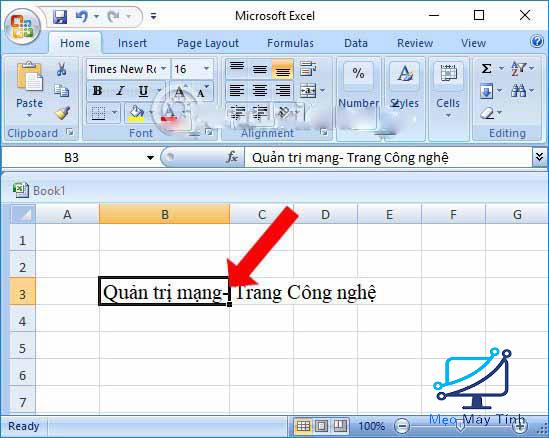
Kết quả như sau:
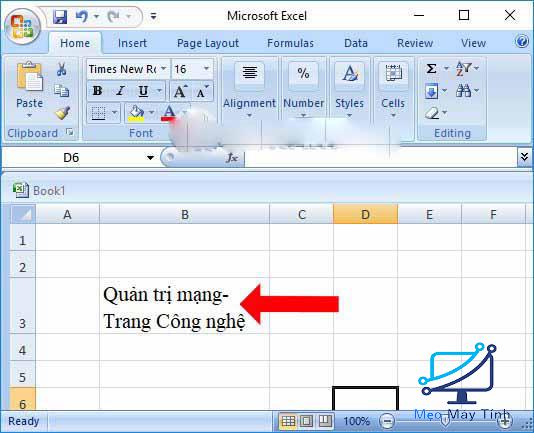
Xuống dòng trong Excel bằng Wrap Text
Với cách này, bạn chỉ cần nhập nội dung vào 1 ô của Excel, sau đó nhấn vào ô đã nhập nội dung rồi bấm Wrap Text như hình minh họa dưới đây:
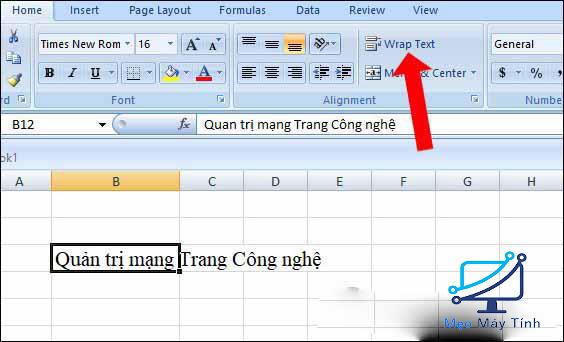
Kết quả đạt được như sau:
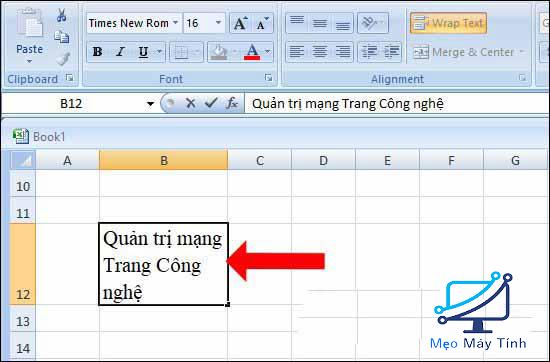
Xuống dòng trong Excel bằng cách điều chỉnh trong Format Cells
Bước 1: Bấm chuột vào nội dung đã nhập trong Excel sau đó bấm chuột phải chọn Format Cells….
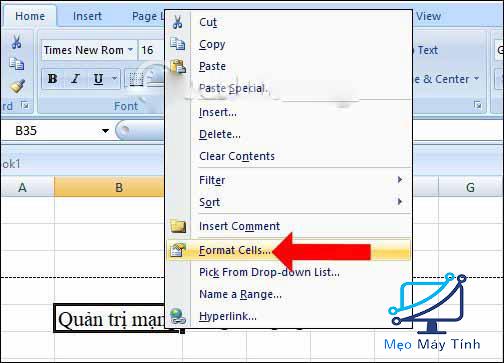
Bước 2: Lúc này màn hình xuất hiện hộp thoại mới. Bạn bấm chọn Alignment rồi bấm vào Wrap text. Ngoài ra, các bạn có thể tùy chỉnh nhiều hơn như tạo góc, căn giữa nội dung,….Sau đó bấm OK để lưu lại.
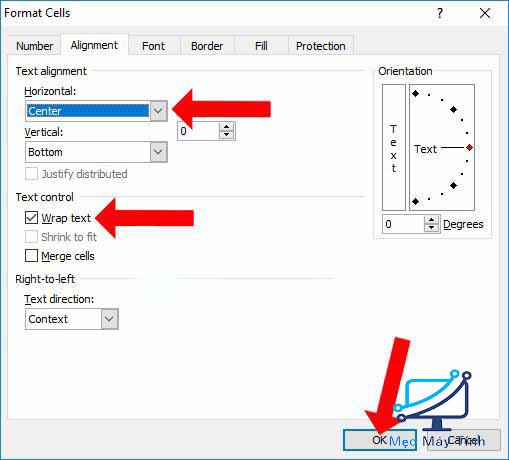
Bước 3: Nội dung trong ô Excel sẽ được xuống dòng.
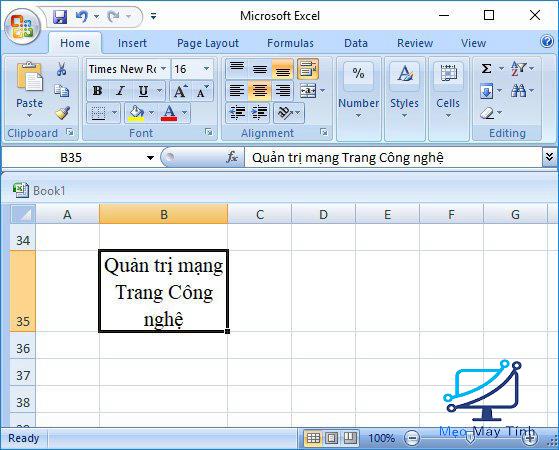
Ngắt dòng sau các ký tự cụ thể trong Excel
Bước 1: Bôi đen các ô mà bạn muốn chèn dấu ngắt dòng.
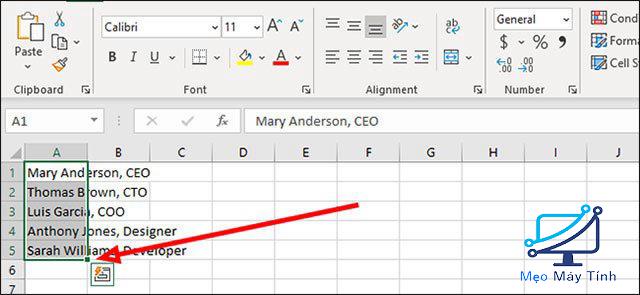
Bước 2: Bấm Home sau đó chọn Find & Select rồi bấm Replace. Ngoài ra, để truy cập nhanh vào hộp thoại Find & Select bạn có thể bấm tổ hợp phím Ctrl + H.
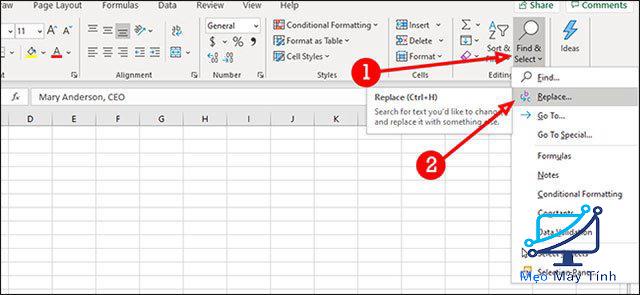
Bước 3: Khi hộp thoại mới xuất hiện, tại mục Find What bạn nhập ký tự mình tìm kiếm. Chẳng hạn, trong ví dụ dưới đây dấu phẩy được dùng để ngăn cách tên người và chức danh.
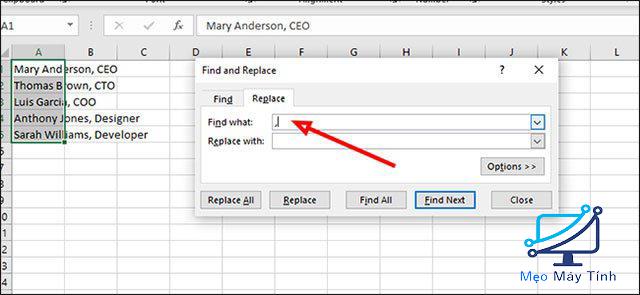
Bước 4: Tại mục Replace with bạn bấm tổ hợp phím Ctrl + J để thêm dấu xuống dòng.
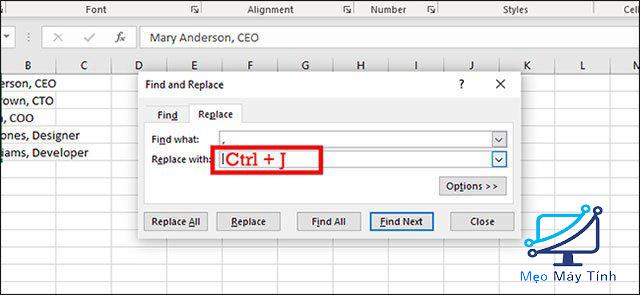
Bước 5: Nhấn vào nút Replace All ở dưới cùng để thay dấu phẩy bằng dấu ngắt xuống dòng.
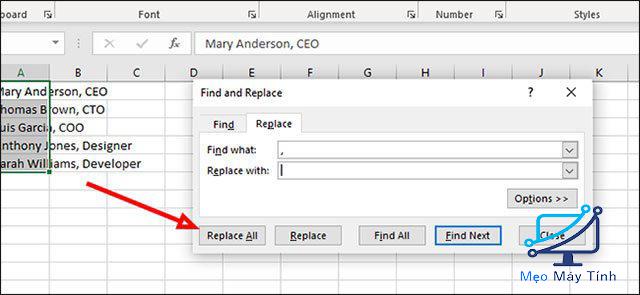
Trên đây là tổng hợp 4 cách xuống dòng trong Excel đơn giản, nhanh chóng. Hy vọng thông qua bài viết của chúng tôi các bạn sẽ có thêm nhiều kinh nghiệm để trình bày nội dung trong Excel đẹp hơn.














